Chrome staat bekend om zijn slanke interface en het laden van pagina's. De webbrowser van Google is de meest gebruikte browser na Internet Explorer en steelt elke dag nieuwe gebruikers van zijn concurrenten zoals Internet Explorer en Mozilla Firefox.
Omdat Chrome altijd een elegante browser is, heeft Google niet veel gedaan om de 'werkende' gebruikersinterface te wijzigen.
Zoals we allemaal weten, bevat de gebruikersinterface van Chrome geen specifiek zoekvak. De omni-balk (algemeen bekend als adresbalk) wordt gebruikt om op internet te zoeken. Een aantal Firefox-gebruikers die gewend zijn om op het web te zoeken met behulp van het speciale zoekvak, missen het zoekvak tijdens het gebruik van de Chrome-browser.

Als u regelmatig wisselt tussen Chrome en Firefox en graag een speciaal zoekvak wilt, kunt u dit doen met behulp van een extensie met de naam SearchBar.
SearchBar voor Chrome
De SearchBar-extensie voegt een speciaal zoekpictogram toe aan het werkbalkgebied van de Chrome-browser. Als u op het zoekpictogram klikt, wordt het zoekvak geopend waarin u uw zoekwoord kunt invoeren om op internet te zoeken. Het leuke van deze extensie is dat je snel het zoekvak kunt openen door op de F4-toets te drukken (kan worden gewijzigd), wat betekent dat je niet op de knop SearchBar op de werkbalk hoeft te klikken om de balk te zien.
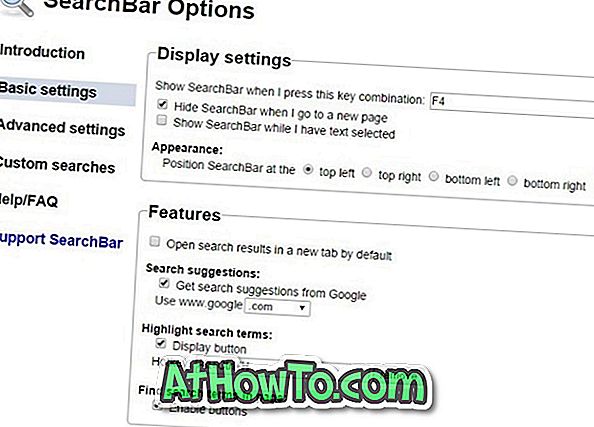
Zodra je in het vak begint te typen, zie je zoeksuggesties, net hoe de omni-balk werkt. Om het zoekvak te verbergen, drukt u eenvoudig op de Esc-toets. De positie van het zoekvak bevindt zich linksboven op de pagina met standaardinstellingen, maar u kunt hetzelfde configureren om rechtsboven, linksonder of rechtsonder te verschijnen.
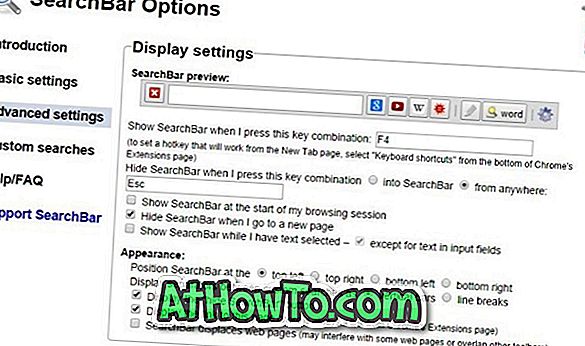
Met standaardinstellingen zoekt SearchBar op internet met Google, maar u kunt de zoekmachine snel wijzigen onder Opties. Met standaardinstellingen gebruikt SearchBar Google.com maar u kunt hetzelfde wijzigen onder Opties.
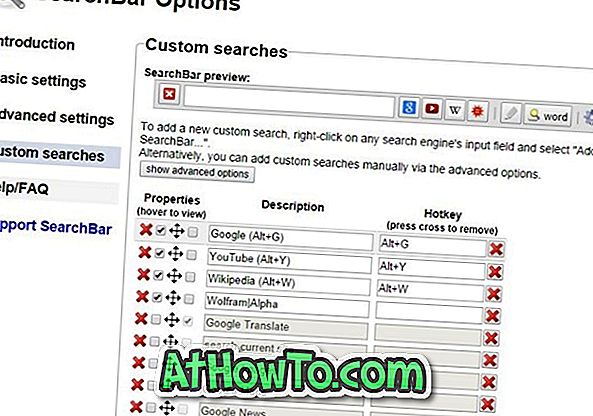
De zoekgeschiedenisfunctie, die kan worden uitgeschakeld, slaat op en toont uw eerdere zoekopdrachten. Er is ook een optie beschikbaar om zoekresultaten op een nieuw tabblad te openen.
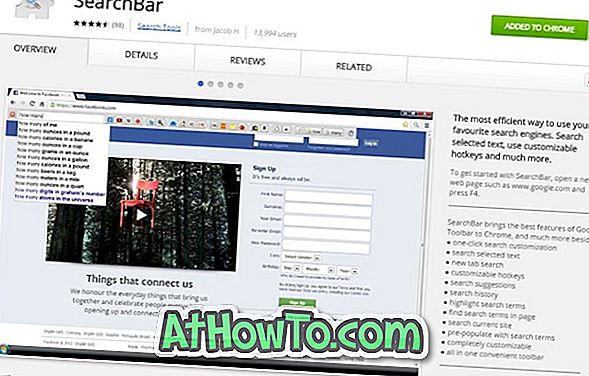
Al met al een goede extensie om een apart zoekvak toe te voegen aan de Chrome-browser. Als u de SearchBar-extensie wilt installeren, gaat u naar de koppeling aan het einde van dit artikel, klikt u op de knop + Gratis en vervolgens op Toevoegen wanneer u het bevestigingsvenster ziet.
SearchBar-extensie










![Klassieke start helpt bij het overslaan van Windows 8 Startscherm bij inloggen [update]](https://athowto.com/img/windows-8-guides/933/classic-start-helps-you-skip-windows-8-start-screen-when-you-log.jpg)


